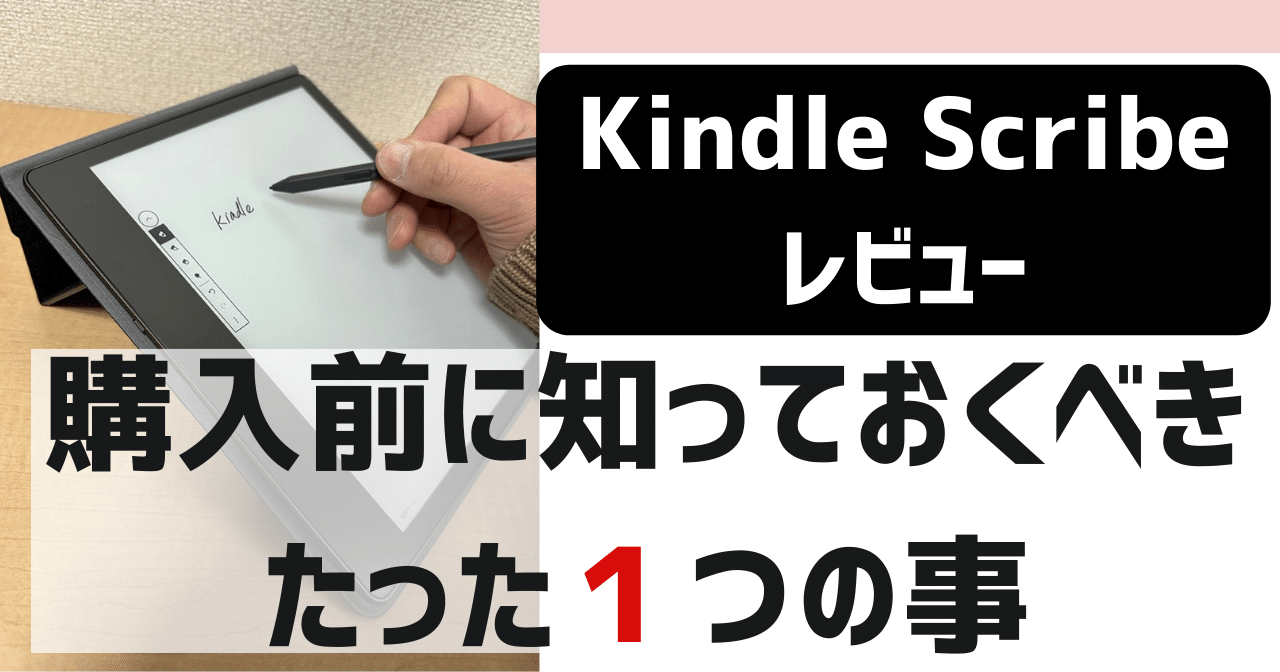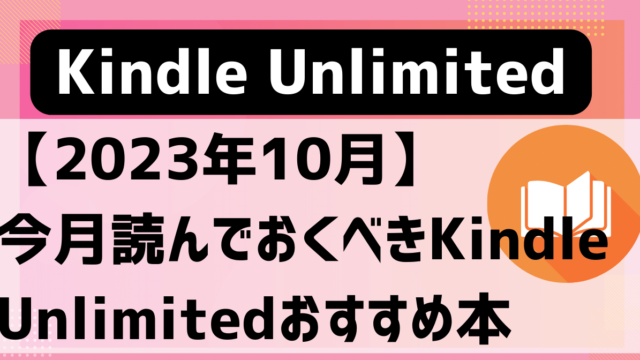- iPadの方が便利そうだけど、Kindle Scribeを選ぶ意味ってあるの?
- Kindleが大きくなっただけで、できることは同じでは?
Kindle Scribeは決して安くない買い物なので、購入をためらってしまう人も多いのではないのでしょうか?
この記事では、12年以上前から様々なKindleを愛用してきた私がKindle Scribeを実際に使って、良かったこと、残念な点、おすすめのモデルを徹底解説しています。
この記事を読めば、Kindle Scribeを買うべきかどうか、はっきりと分かるはずです。
Kindle Scribeを買う前に知っておくべき1つのこと
Kindle Scribeを検討している人がまず考えるのは、
「iPad並みの価格だけど、それだけの機能があるのか?」という点だと思います。
でも、実は一番大切なのは、スペックではなく“読書の満足感”です。
それは、本を読む体験そのものが変わること。
たとえるなら、文庫本からハードカバーに変わったような感覚。
同じ文章なのに、ページをめくる心地よさや“読む時間の豊かさ”がまるで違います。
もしあなたが「読書時間の豊かさ」そのものに価値を感じるなら、
Kindle Scribeは間違いなく良い投資になります。
そんな“満足度の高い読書体験”に惹かれる方は、続きをどうぞ。
Kindle Scribeを買った目的
私が既にKindleをたくさん持っていてiPadも持っているのに、Kindle Scribeを買ったのには2つの理由があります。
- 図解本・雑誌をKindleで読みたい
- 勉強のテキスト・仕事の資料をKindleで読みたい
①図解本・雑誌をKindleで読みたい
小説を読むなら、Kindleの小さな画面でも十分です。
文字の大きさを自由に変えられるので、どんな場面でも読みやすくなります。
ところが、図解本や雑誌、マンガとなると話は別です。
文字の拡大ができないため、細かい図表や注釈がつぶれてしまい、解読不可能になることが少なくありません。
しかし、図解本・雑誌・マンガは文字の大きさを変えることができません。
そのため、画面の小さいKindleでは、図解本や雑誌の細かい文字や図表は見づらく、目を凝らしても読めないものがほとんどです。
図解本・雑誌を快適に読みたい。それがKindle Scribeを買った1つ目の理由です。
②勉強のテキスト・仕事の資料をKindleで読みたい

勉強や仕事で長い文章のPDFを読む機会が増えていませんか?
しかし、従来のデバイスで以下のような悩みがありました。
- パソコン:姿勢が固定され、長時間の読書には向いていない。
- iPad:液晶画面の光で目が疲れやすく、睡眠に悪影響
- 小さなKindle:A4用紙を想定したPDFでは文字が小さすぎて読めない
そこでKindle Scribeなら大画面と目に優しい電子ペーパーで長時間の読書も本当の紙のように快適に読めます。
勉強や資料読み込みなど、“長く読む時間”を快適にしたい。
それがKindle Scribeを買った2つ目の理由です。
\大画面&電子ペーパーで長時間読書/
KindleScribeで未来が変わる
図解本や雑誌、マンガが快適に読めるか試してみた
図解本や雑誌、マンガが本当に快適に読めるのか?をiPad(11インチ)、Kindle Oasis(7インチ)と比較してみました。
※Kindle Oasisはすでに販売終了していますが、現行のKindle Paperwhite(7インチ)もほぼ同じサイズです。
【図解本】Kindle Scribeの圧勝
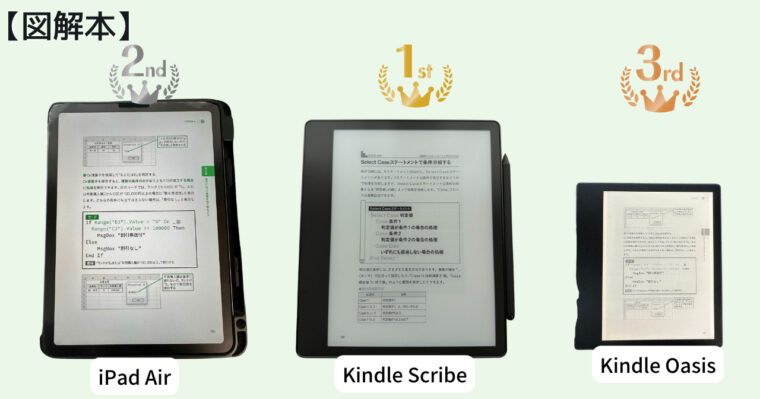
ここでの図解本とは、趣味や実用書、専門書、勉強用のテキスト、ビジネス書などを指しています。
結論から言うと、Kindle Scribeと図解本の相性は最高です。
理由は3点あります。
- 長時間の読書でも目が疲れにくい
- 紙の図解本とほぼ同じ画面の大きさ
- 図解本はカラーがそれほど重要ではない
①長時間の読書でも目が疲れにくい
図解本はページ数が多く、1時間以内で読み切れるものはほとんどありません。
内容をしっかり理解しようとすると、どうしても長時間の読書になります。
短時間の読書ならiPadでも問題ありませんが、長時間になると次のようなデメリットが出てきます。
- 液晶画面の光で目が疲れやすい
- 液晶画面ブルーライトの影響で睡眠に悪影響がある
- SNSや通知、インターネットなど誘惑が多い
Kindleは電子ペーパーという、紙と同じ目の負担で読める方式を使っており、長時間の読書でも目が疲れません。
それが、Kindle Scribeと図解本の相性が最高だと思う理由の1つ目です。
②紙の図解本とほぼ同じ画面の大きさ
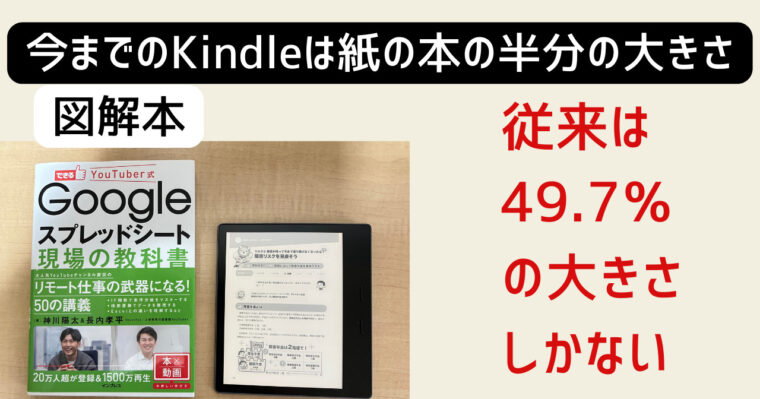
図解本の一般的なサイズは A5判(148mm × 210mm)。およそ 10インチ相当 の大きさです。
一方で、Kindle Oasisの画面サイズは 108mm × 143mm(7インチ)。
面積で比較すると、Kindle Oasisは紙の本のわずか約50%――つまり半分の大きさしかありません。
そのため、図や表が多い図解本を読むと、文字や細部がつぶれてしまい、見づらいのは当然です。

対して、Kindle Scribeで表示できる画面の大きさは156㎜×211㎜(10.2インチ)。
面積で比較するとKindle Oasisは紙の本の105.9%。
このサイズ感が、図解本との相性を決定づけています。
紙の本とほぼ同じ大きさなので、ページ全体を拡大せずにそのまま読める。
図表の位置関係やページレイアウトをそのまま把握できるため、理解がスムーズになります。
結果として、「読む」だけでなく「内容が頭に入る」読書ができる。
これこそ、私がKindle Scribeと図解本の相性が最高だと感じる理由の2つ目です。
③図解本はカラーがそれほど重要ではない
「図解本=フルカラー」という印象を持つ人は多いですが、実際はそうでもありません。
多くの図解本は、最初の数ページだけがフルカラーで、それ以降のページは 2色刷り(モノクロ+アクセント色) がほとんどです。
つまり、内容の理解に“カラー”はそれほど必要ないのです。
図の構成やレイアウトが明確であれば、白黒でも十分に情報を読み取ることができます。
Kindle Scribeはカラー表示に対応していませんが、
図解本の多くはモノクロ中心のため、読書体験に支障はありません。
むしろ、電子ペーパーの高いコントラストで文字と図がくっきりと見えるため、
紙の本に近い読みやすさを感じます。
これが、私がKindle Scribeと図解本の相性が最高だと思う理由の3つ目です。
【雑誌】カラーで読めるiPadが一番読みやすい
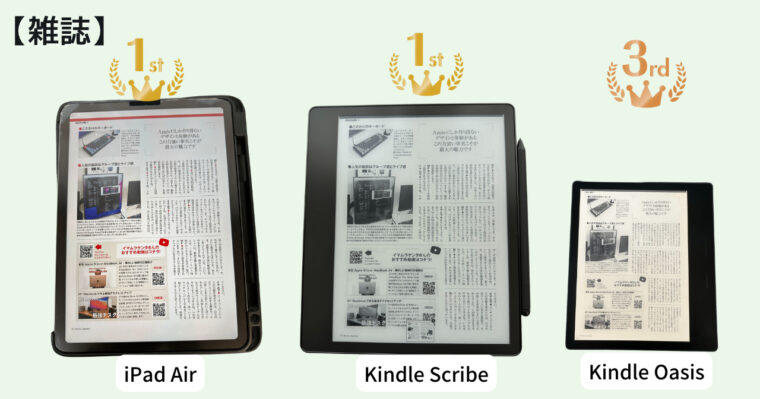
雑誌はカラーで表示できるiPadとKindle Scribeの同率1位としました。
Kindleの雑誌は「固定レイアウト」のため、文字サイズを変更することができません。
雑誌はもともとサイズが大きいため、画面が小さい端末では、ほとんど文字が読めません。
そのため、雑誌を快適に読むなら 大画面のデバイスが必須 です。
現実的な選択肢は、iPad(11インチ) か Kindle Scribe(10.2インチ) の2つになります。
iPadの強みは フルカラー表示。写真やデザインを楽しむ雑誌では、その鮮やかさをそのまま味わえます。
一方、Kindle Scribeはカラー非対応ながら、300ppiの高解像度ディスプレイで、iPad(264ppi)よりもシャープ。
文字や図表がくっきりと表示されるため、モノクロ中心の実用誌やビジネス雑誌では、むしろKindle Scribeの方が見やすいと感じる場面もあります。
思った以上にKindle Scribeは雑誌が読みやすい。
Kindle Unlimitedの価値が上がる
Kindle Unlimitedの読み放題で読める雑誌は以下のようなものがあります。
それらがKindle ScribeやiPadだと快適に読むことができます。
| ジャンル | 読める雑誌 |
|---|---|
| ビジネス・IT | Mac Fan、GoodPress、Wedge、家電批評、デジタルカメラマガジン、MONOQLO、Bigin、DIME、MonoMaxなど |
| エンタメ・趣味 | ダヴィンチ、Wink Up、週刊ファミ通、POTATO、CINEMA SQUARE、ディズニーファン、月刊ザテレビジョン、Animage、声優グランプリ、アニメディア、月刊エンタメなど |
| 女性ファッション | GiSELe、CLASSY、steady、Oggi、VERY、Precious、non-no、CanCan、MORE、美st、mina、STORYなど |
| 男性ファッション | Tarzan、Safari、POPEYE、GOETHE、pen、FINEBOYS、男の隠れ家、smartなど |
| 女性ライフスタイル | CREA、Hanako、MAQUIA、VOCE、大人のおしゃれ手帖、フィガロジャポン、美的、きものSalon、LDK、家庭画廊、ゆうゆう、素敵なあの人など |
| 暮らし、料理、健康 | ESSE、オレンジページ、クロワッサン、NHK今日の料理、レタスクラブ、からだにいいこと、ハウジング、Baby-mo、毎日が発見、婦人公論、毎日が発見、Vestaなど |
| 総合週刊誌 | 週刊FLASH、FRIDAY、週刊ポスト、週刊東洋経済、週刊現代、ニューズウィーク日本版、週刊アサヒ芸能、女性セブン、週刊新潮、週刊エコノミストなど |
\ 1ヶ月無料で使える/
200万冊読み放題、専門書からマンガまで
Kindle Unlimitedが3ヶ月 99円
現在、Kindle Unlimitedが3ヶ月99円キャンペーンが実施されています。
期限は12月1日までです。
無料体験者でも6ヶ月経っていれば3ヶ月 99円
過去に無料体験を使ったことがあっても、6ヶ月空いていれば3ヶ月無料の対象です。

3ヶ月99円は使わない理由がない!
すぐに解約手続きをするのがオススメ
Kindle Unlimitedの3カ月99円はとてもお得ですが、終了後に解約し忘れて課金されるのは避けたいところ。
そこで、申し込んだ直後に解約手続きを済ませておくことをおすすめします。これで以下のメリットが得られます。
- 意図しない解約忘れの防止。
- 解約しても期間終了日まで普通に使える(3カ月間はフル機能)
- 気に入ったら解約取り消しや再入会で継続できる
- 「損したらどうしよう」という心理的不安がゼロになる
具体的なやり方は以下の通りです。
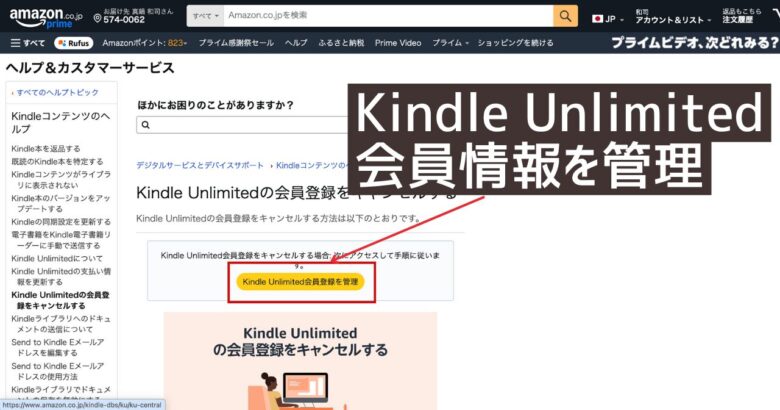
②「メンバーシップを解約する」をクリック
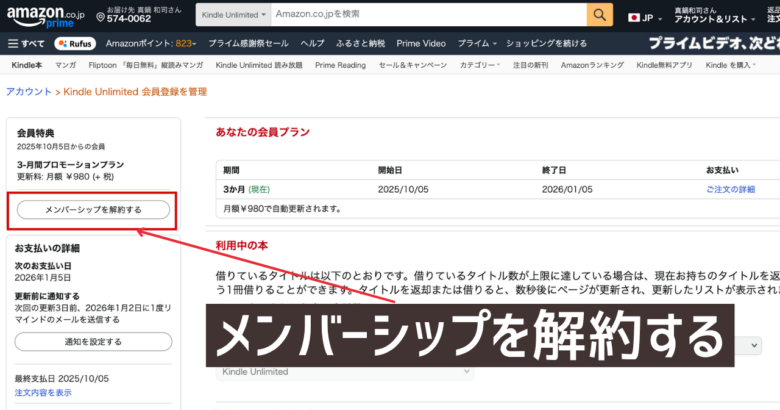
③「はい、キャンセル」をクリック
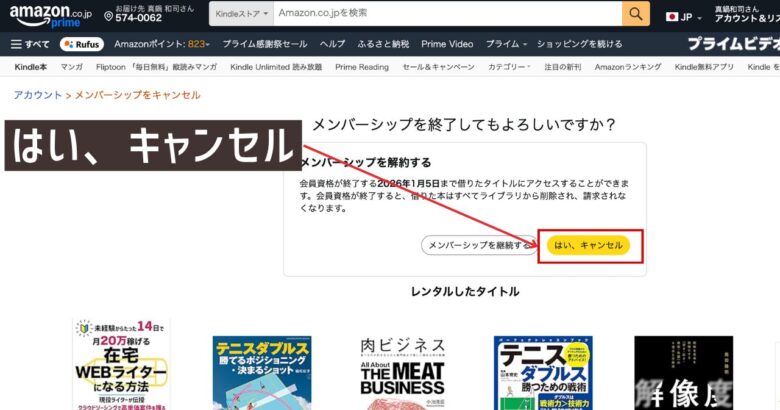
これで、3ヶ月経過した時に、自動的にKindle Unlimitedに課金することなく、自分の意思で決めることができるようになります。
\3ヶ月99円でお試し/
200万冊読み放題、専門書からマンガ
【マンガ】夜に寝転びながら読めるKindle Scribeに軍配
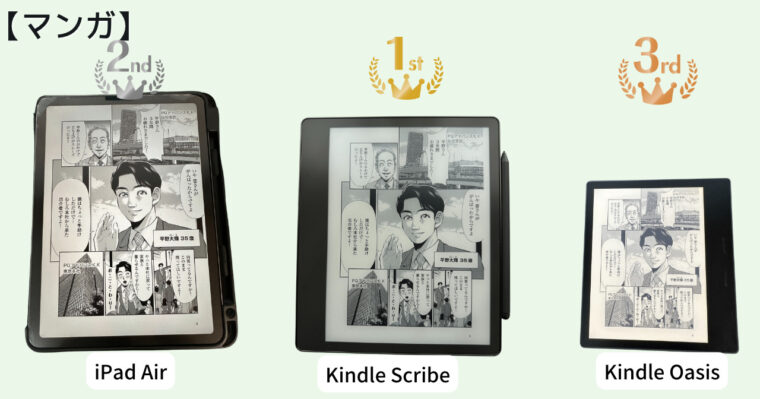
マンガはKindle Scribeが最も読みやすい。
理由は2点あります。
- 画面の大きさが単行本の141%
- フルカラーのマンガは少ない
画面の大きさが単行本の141%

紙のマンガ単行本のサイズはB6判(128㎜×182㎜)です。
対して、Kindle Scribeは156㎜×211㎜。
紙の本よりも画面の大きさが141%。
つまり、Kindle Scribeの方がひと回り大きい、ということになります。
このサイズ差が、読書体験を大きく変えます。
文字や背景の描き込みが細部まで見やすく、吹き出しを追うときの目の動きにも余裕があります。
何より、紙の本を超える“迫力”。
コマ割りのダイナミズムや画面の奥行きをより強く感じられ、読み進めるたびに作品の世界に没入できます。
モノクロ中心のマンガなら、電子ペーパーでも違和感なく、むしろ線のコントラストが際立って“絵が映える”のも魅力です。
マンガの満足度が大きく上がった。
フルカラーのマンガは少ない
フルカラーのマンガはそもそも多くありません。
そのため、カラー表示ができるiPadの強みは、マンガに関してはそれほど大きくありません。
むしろKindle Scribeの高コントラストな電子ペーパーの方が、線の美しさやトーンの陰影が際立ちます。
【小説】紙と同じ質感のKindleシリーズが圧勝
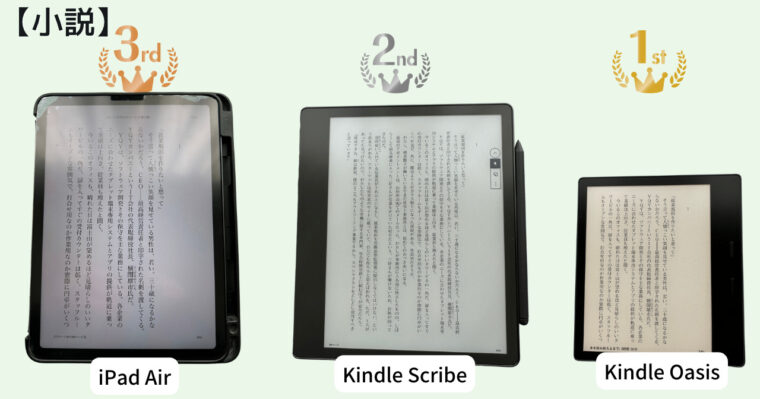
小説は、画面を見つめ続ける時間が長くなります。
だからこそ、電子ペーパーのやさしい質感が本領を発揮します。
長時間読んでも目が疲れず、まるで紙のページをめくるような感覚。
しかも、充電なしで2〜3週間も使えるので、外出先や旅行中でも電池を気にせず読書を続けられます。
「物語に没頭する」という本来の読書体験に最も近いのが、やはりKindleシリーズだと感じます。
出張でも大活躍!
仕事の資料をKindleに読み込んで使えるか?
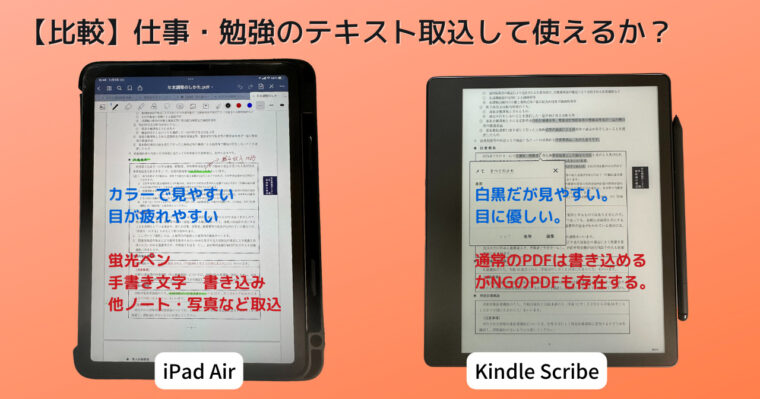
仕事で使うPDF資料を出張先や外出先に持っていくのは、
紙のままだと荷物が増えるし、紛失のリスクもあります。
そんな悩みは、Kindle ScribeやiPadにデータを入れておけばすべて解決します。
書類をまとめて持ち歩けるだけでなく、検索も一瞬。
紙のファイルを探す時間がゼロになります。
Kindle ScribeとiPadには、それぞれ次のような違いがあります。
| Kindle Scribe | iPad | |
|---|---|---|
| バッテリー | 2〜3週間持続 | 約1日 |
| ディスプレイ | 電子ペーパー(目に優しい) | 液晶(明るいが疲れやすい) |
| カラー対応 | 白黒のみ | フルカラー対応 |
| 作業・加工 | 閲覧 文字の書き込み中心 | 蛍光ペン 画像挿入・加工が容易 |
Kindle Scribeは読む・モノクロペンで書き込むことに特化した端末で、長時間の読書や資料チェックに最適です。
液晶のような光が出ないため、夜に読んでも睡眠に影響しません。
一方、iPadは資料を加工したり、写真や注釈を加えたりする作業向き。
打ち合わせメモをまとめたり、プレゼン資料を仕上げる際に便利です。
私はKindle ScribeとiPadを両方使い分けています。
- 出張先や夜間の読書にはKindle Scribe
- 会議中や作業時はiPadアプリGoodnotesに取り込む
それぞれの良さを理解して使い分けることで、どちらのデバイスも手放せない存在になりました。
PDFをKindleへ取り込む方法
PDFをKindle Scribeに取り込む方法は3つの方法があります。
- Eメールを送付して取り込む方法
- Web上にドラック&ドロップする方法
- USBをパソコンとつないで直接ファイルを入れる方法
①Eメールを送付して取り込む方法
①Kindle端末のメールアドレスを確認。
Kindle Scribe上で「Kindleの設定」→「マイアカウント」→「Send to Kindle Eメール」でKindle本体のアドレスをメモしておきます。
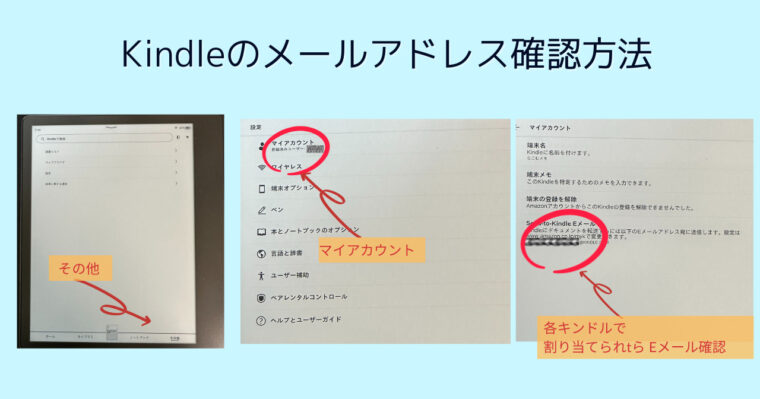
②AmazonのHPから送付元のアドレスの追加。
AmazonのHP→アカウント&リスト→「コンテンツと端末の管理」→設定タブ→一番下の「パーソナル・ドキュメント設定」から送付元のアドレスを追加します。
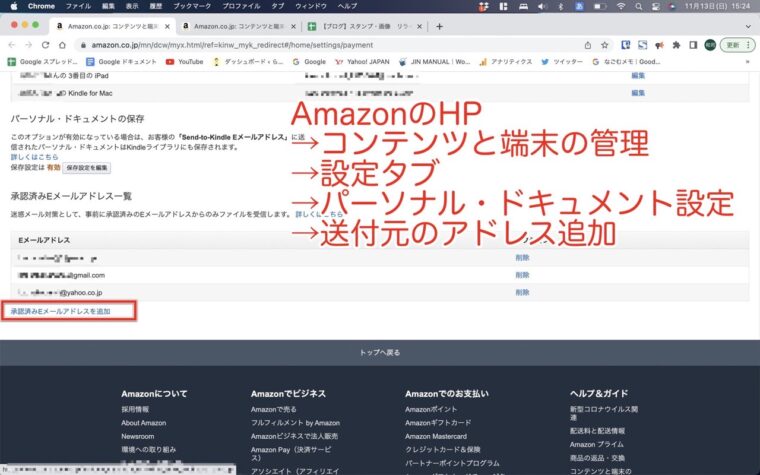
③Kindleのアドレスにメールを送る
メールアドレスにPDFなどを送ればKindle本体にデータがはいります。
②Web上にドラック&ドロップする方法
Send to Kindleのホームページにて、直接PDFなどをドラック&ドロップする方法もあります。
最大で200MBまでのファイルを送ることができます。
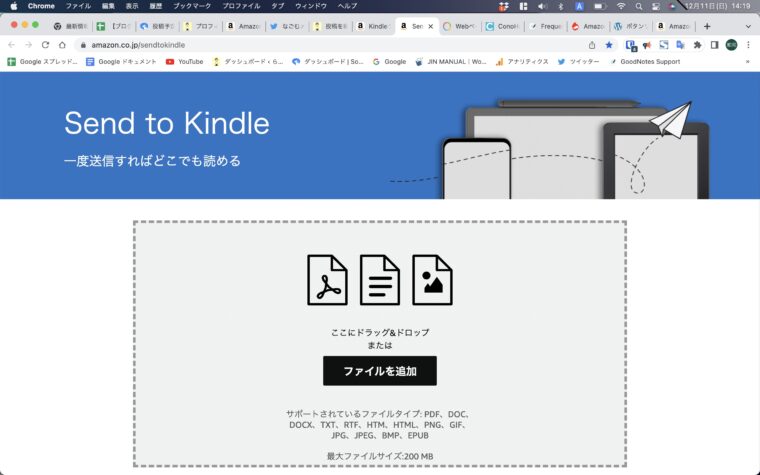
③USBをパソコンとつないで直接ファイルを入れる方法
USBからパソコンにつないで、直接Kindle Scribeに入れることもできます。
ダウンロードのフォルダに入れればKindle Scribeで読むことができます。
しかし、この方法で入れるとPDFに書き込みをすることができません。
取り込むことができるフォーマット
Kindle Scribeはメールできるフォーマットの多さは非常に充実していて以下のものをとりこむことができます。
PDF、DOC(ワード)、DOCX(ワード)、JPEG(写真など),GIF、PNG、Kindleフォーマット8、kindle(AZW)、TXT,HTML,PMP
iPadのメモアプリGoodnotesも同様にメールで取り込みができますが、PDFに限られます。
\ KindleScribeで趣味・勉強・仕事すべてに使える/
寝る前に読んでもぐっすり眠れる
Kindle Scribeの同梱物

本体の他に、ペン、替え芯5本、ケーブルが付いてきます。
Kindle Scribeのペンは便利?
その書き心地は「素晴らしい」の一言。
iPadでもペーパーライクフィルムを貼れば、ある程度“紙っぽい”感覚は得られますが、Kindle Scribeはまったくの別物です。
ペン先が電子ペーパーに“吸い付くように走る”感覚は、本物のノートに滑らかなボールペンで書いているよう。ペン先の抵抗感も絶妙で、思考の流れを妨げません。
さらに、Scribeのペンは電池や充電が不要。
いつでも手に取ってすぐに書き始められるのも大きな魅力です。
書くたびに“書いている”という感覚そのものが心地よく、メモやアイデア整理、PDFへの書き込みが自然と楽しくなります。
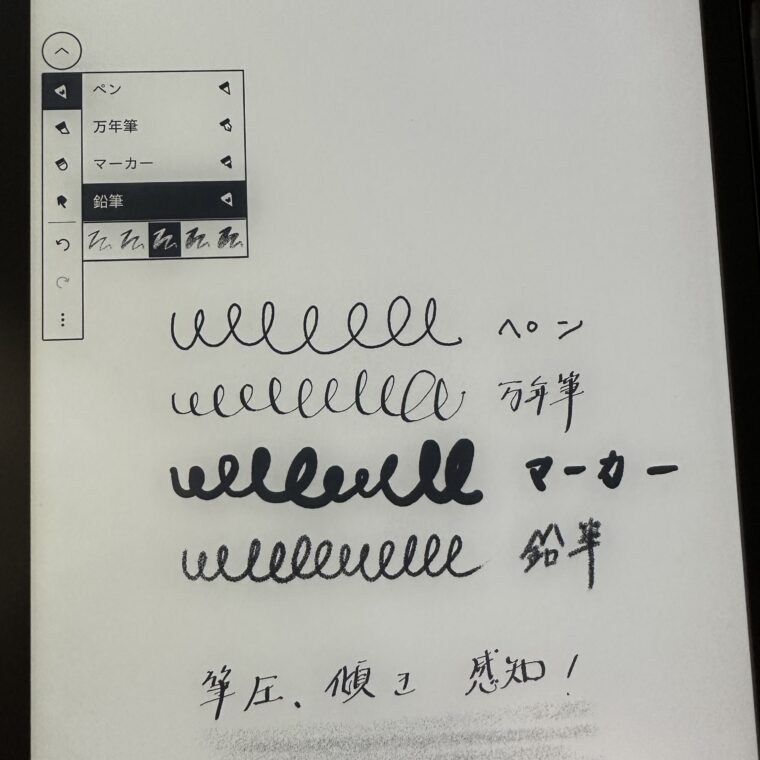
筆圧や傾きもしっかり感知できています。
鉛筆をギリギリまで傾けて書くと、本物の鉛筆のような線が引けるほど。
ペンの動きに合わせて、太さや濃淡が自然に変化します。
手書きメモだけでなく、図を描いたり、資料に手書きで注釈を加えたりと、表現の幅が一気に広がりました。
まるで「書く」だけでなく「描く」ことも楽しめるデバイスです。
Kindle Scribeの手書きメモで出来ること
手書きメモでは以下のようなことができます。エンドレスにかけるノートとして使うことができます。
- 横書きの本の余白にメモを残せる。
- ペン(ペン、万年筆、マーカー、鉛筆)、蛍光ペン、消しゴム、なげなわツールが使える。
- 書いたメモはメールでPDFにして送付できる。
- なげなわツールでは、書いた文字を選択して移動や大きさの変更ができる。
- 罫線や方眼などフォーマットが用意されている。
\ ペンも使える唯一のKindle/
読書の満足度の次元が変わる
どのモデルを買えばいいのか?
Kindle Scribeは「容量」によって4つのモデルがあります。
一番のオススメは16GBです。
最も低容量のモデルをオススメする理由は以下の3点です。
- 価格が安い
- Kindleは大容量である必要性がない
①価格が安い
下記の通り16GBのモデルは最も容量の多い64GBに比べ8,000円安くなっています。
| モデル | 価格 |
|---|---|
| 16GB | 56,980円(税込) |
| 32GB | 59,980円(税込) |
| 64GB | 64,980円(税込) |
②Kindleはそもそも大容量である必要性がない
多くの人は「容量が足りなくなるかもしれない」という不安から32GBモデルを選びがちですが、実際には16GBモデルで十分な場合がほとんどです。
- 8GBでも数千冊を保存可能。そもそも32GBも必要ない。
- 万が一容量オーバーになっても読んだ本を削除すればOK。削除しても一度買った本はいつでも復活できる。
- Kindle Unlimitedは最大20冊まで同時に利用できますが、これは入れ替え制のため、実際にデバイスに保存される容量は非常に少ない。
私も32GBを選びましたが16GBで良かった。
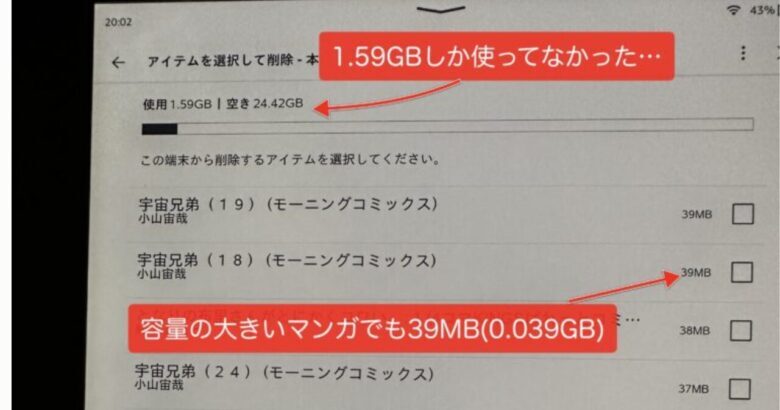
実際に私のKindle Scribeのストレージを確認してみたところ、使用量はわずか 1.59GB でした。保存しているのはマンガを中心に 96冊。それでもこの程度の容量です。
思った以上に使ってなかった・・・
参考までに、書籍の容量は以下の通りです。
- 文字中心の本:約3MB/冊
- マンガや実用書:約30〜40MB/冊
仮にすべてマンガを入れたとしても、
100冊で約4GBほど にしかなりません。
つまり、16GBモデルでも余裕たっぷり。
よほど大量のPDFを保存しない限り、
ストレージが足りなくなることはほとんどありません。
\KindleScribeで未来を変えよう!/
紙の本より安く済む
買ったよかった!純正ファブリックカバー
私がKindle Scribeを買って心配だったことは、「ペンをなくしてしまうこと」でした。
実際、バッグの中でペンが外れてしまい、カバンの中を探し回ったことが何度もあります。
Kindle Scribeのペンはマグネットで本体の側面にくっつく仕組みですが、持ち運び中に外れることは避けられません。
そこで探したのが、ペンホルダー付きのカバー。
いくつか比較した結果、評判の良かった純正ファブリックカバーを購入しました。
結論から言うと、これは本当に買ってよかったです。
値段は少し高めですが、質感・フィット感・機能性のすべてが抜群。
ペンをしっかり固定できるだけでなく、カバーを閉じると自動スリープにも対応しています。ペン紛失の心配がなくなり、外出先でも安心して使えるようになりました。
【メリット】
- ペンホルダーで紛失防止。
- 2種類の角度で読みやすい・書きやすい
①ペンホルダーで紛失防止
Kindle Scribeの純正ケースを使って感じた一番のメリットは「ペンをなくす不安がなくなること」です。
純正ファブリックカバーはペンホルダーがしっかりしており、ペンをしっかり固定できるので、紛失の心配がほぼなくなりました。
これだけで持ち運びのストレスが一気に減ります。
出張や外出時にも安心してKindle Scribeを持ち歩けるようになりました。
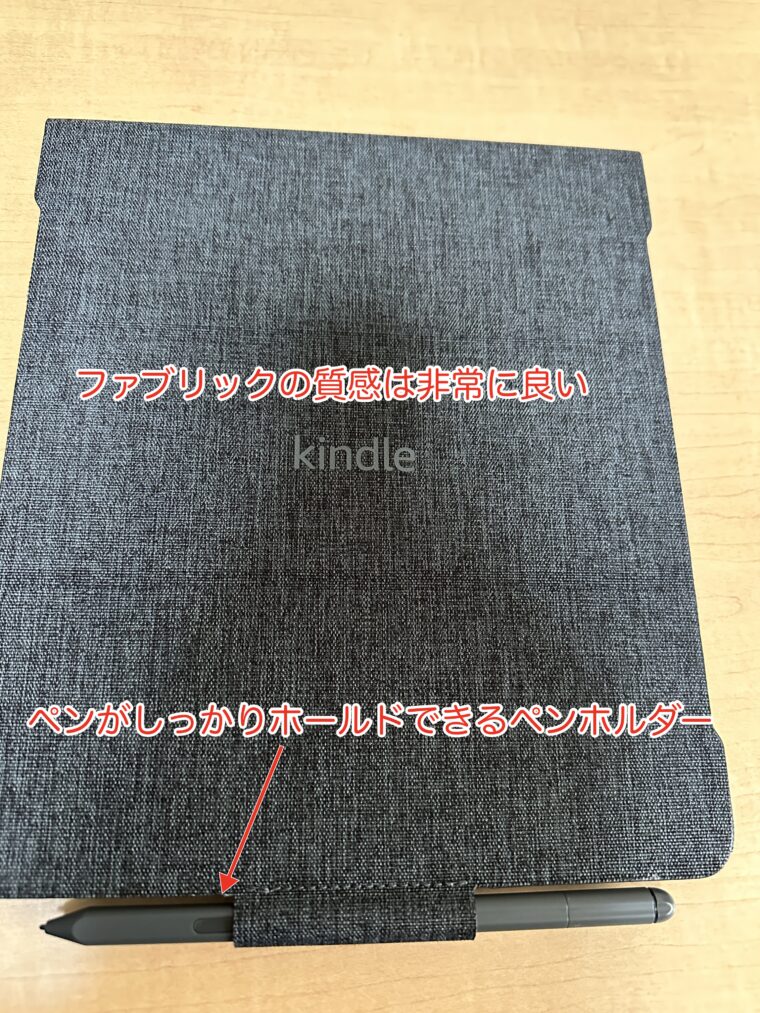
②2種類の角度で読みやすい・書きやすい
カバーを付けると、適度な書き度で劇的に書きやすくなって使用頻度が大きくあがりました。


【デメリット】
- 価格が高い(9,980円)
- 重くなる(200g)
①価格が高い(9,980円)
価格は小さなKindleが買えるぐらいの値段です。
しかし、ペンをなくしてしまった場合は同額ぐらいの出費となります。
②重くなる
当然カバーで重くなります。
しかし、重さは気にならず逆に持ちやすくなりました。
滑りやすいKindle Scribeが手にフィットするようになったためだと思います。
\ もうペンは紛失しない/
質感・使い勝手最高 純正ファブリックカバー
なぜ睡眠に悪影響がないか?
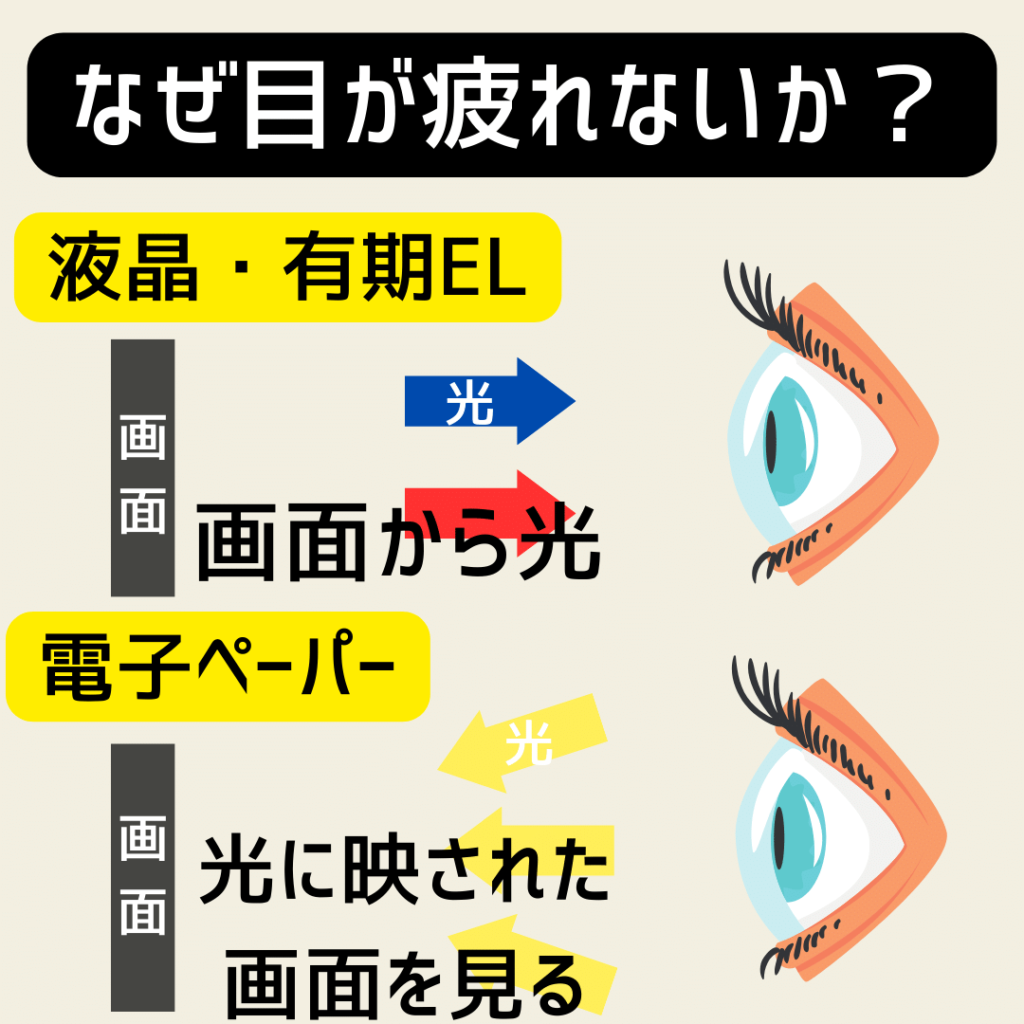
Kindle Scribeの大きな利点のひとつは、ブルーライトを出さないことです。
1日を充実させるために睡眠は超重要!
夜にスマホやタブレットで本を読むと、液晶や有機ELディスプレイから発せられるブルーライトが、睡眠ホルモン「メラトニン」の分泌を抑制してしまいます。
その結果、寝つきが悪くなったり、浅い眠りになったりすることもあります。
一方、Kindle Scribeは電子ペーパー方式を採用しています。
この画面は光を“自ら発する”のではなく、外光を反射して表示する仕組みのため、ブルーライトをほとんど出しません。
そのため、夜間でも目に優しく快適に読書ができます。
| 液晶・有機EL | 電子ペーパー | |
|---|---|---|
| 睡眠への影響 | × | ◎ |
| 消費電力 | × | ◎ |
| 屋内の視認性 | ○ | ○ |
| 屋外の視認性 | × | ◎ |
| 重さ | × | ◎ |
| カラー | ◎ | × |
| 滑らかな動き | ◎ | × |
電子ペーパーの利点は、ブルーライトを出さないことだけではありません。
電子ペーパーは、画面を切り替える瞬間にしか電力を使いません。
一度表示された文字や図は、電気を消してもそのまま残る仕組みになっています。
そのため、液晶や有機ELのように常に光を出し続ける必要がなく、バッテリーの持ちが圧倒的に長いのです。
具体的には、液晶や有機ELのタブレットが1日程度しか持たないのに対し、Kindle Scribeなら2〜3週間は余裕で持ちます。旅行や出張に充電器を持って行かなくても困りません。
さらにもうひとつの大きな利点は「屋外での見やすさ」です。
液晶や有機ELは屋外の強い光で画面が反射し、文字が見えづらくなることがありますが、
電子ペーパーは外光を利用して表示する仕組みのため、むしろ明るい場所ほど読みやすくなります。
惜しいところ
防水機能非対応
Kindle Paperwhiteは防水機能を備えていますがKindle Scribeは防水非対応です。
図解本や雑誌、マンガをお風呂でゆっくり読みたいユーザーにとっては、ここが少し残念なポイント。
次世代モデルで防水対応になれば、さらに完璧だと思います。
重い
Kindle Scribeは約433g。
片手で長時間持つと少しずっしり感じます。
参考までに、Kindle Paperwhiteは205gとほぼ半分。
とはいえ、Scribeは10.2インチの大画面。
サイズを考えれば、この重さはトレードオフとして納得できる範囲です。
ソファやデスクで読む分にはまったく問題ありません。
まとめ
Kindle Scribeを使ってみて改めて感じたのは「読書には人生を変える力がある」ということです。
読書は、ネット記事やテレビ、YouTubeよりも質の高い情報を効率よく得られる自己投資の手段です。
人生が変わった本が数冊あります。
端末を一度購入すれば、今後読むすべてのコンテンツで満足度が上がり続けるデバイスが「KindleScribe」です。
読書を通じた自己成長に価値を感じる方には、ぜひおすすめしたいデバイスです。
\読書で未来を変えよう!KindleScribe/
読書満足度が上がる